このマニュアルでは、実績記録票機能をお使いいただくために施設側で準備をしておく「実績記録票の全体設定」の方法をご説明します。
1.実績記録票の全体設定
①管理画面にログインし、[各種設定]をクリック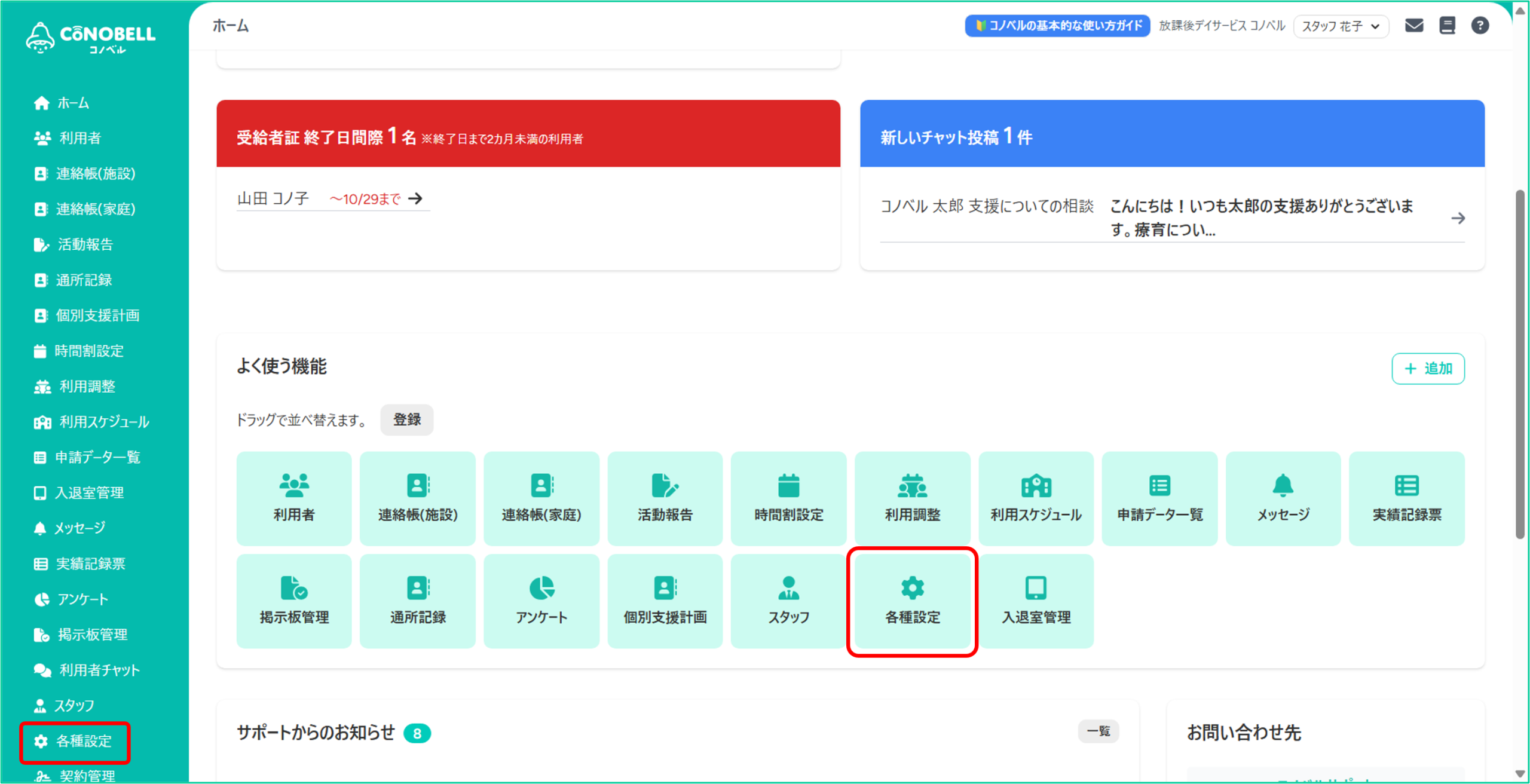
②[実績記録票の全体設定]をクリック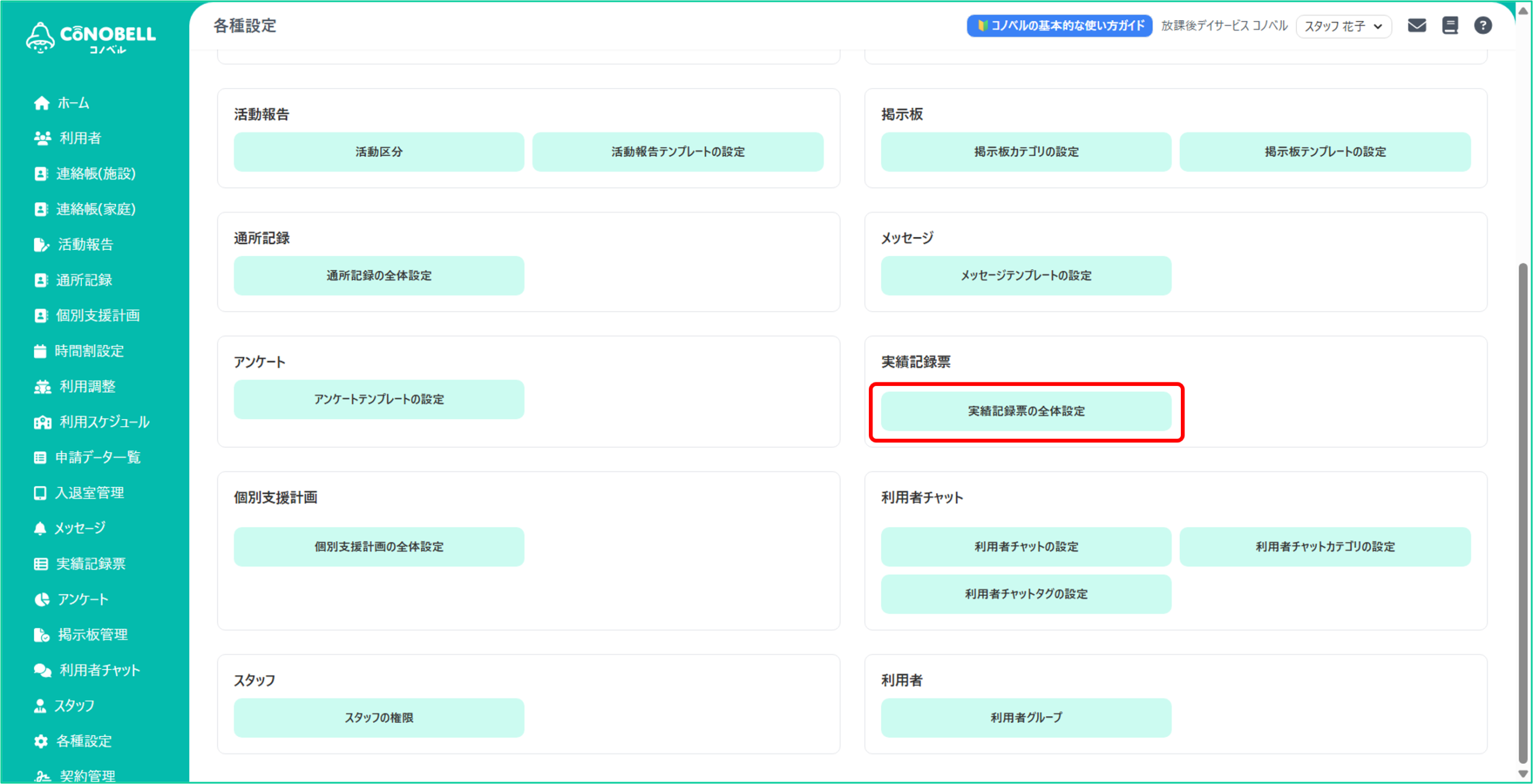
③各項目を設定し、[登録する]をクリック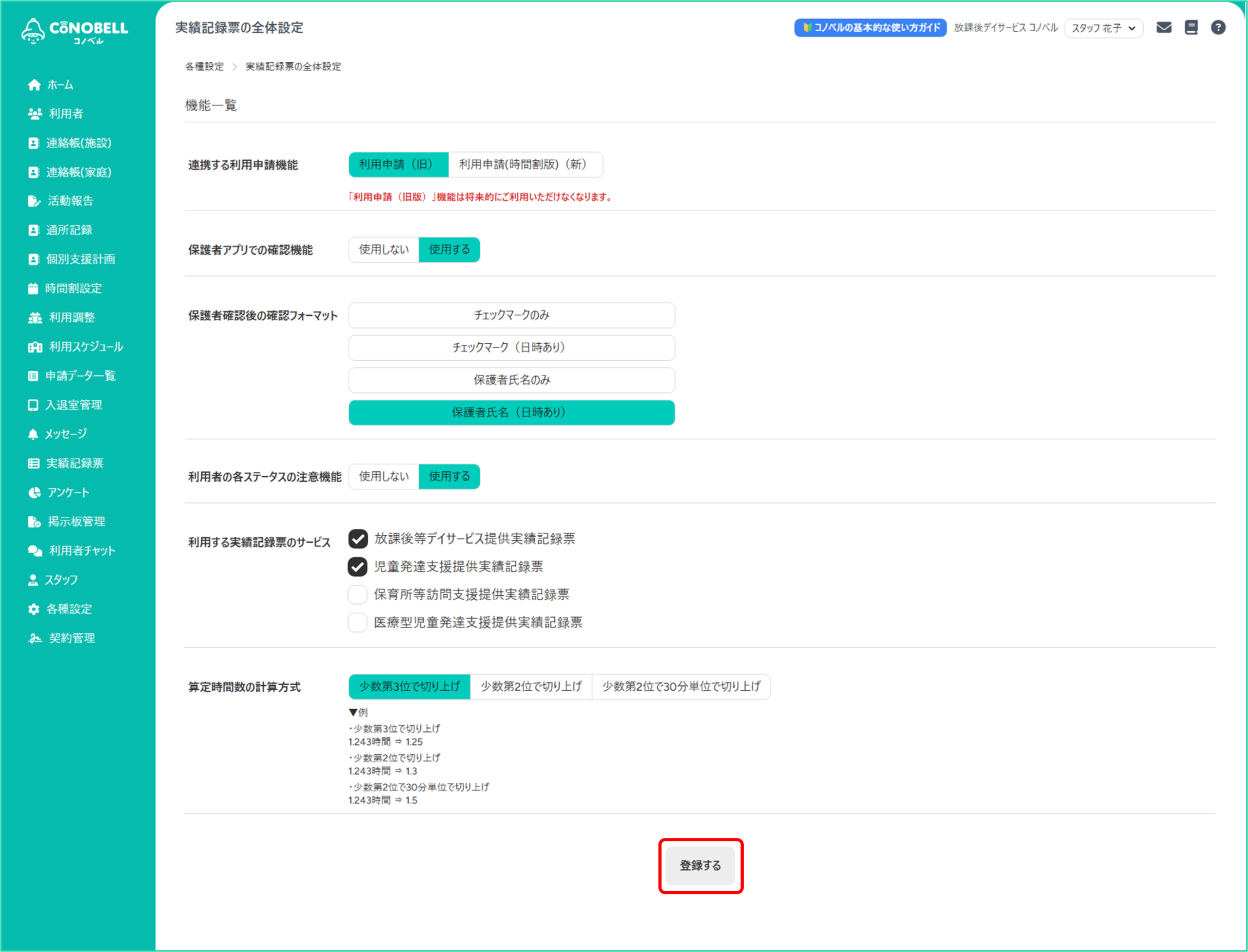
2.設定項目について
|連携する利用申請機能
実績記録票に反映させる「利用申請」機能の種類を選択できます。
【利用申請(旧)】
実績記録票画面で[読み込み]をクリックすると、
旧利用申請機能(「児童予定表」画面・「申請一覧」画面)に登録された内容が読み込まれます。
【利用申請(時間割版)(新)】
指定した月以降の実績記録票画面で[読み込み]をクリックすると、利用申請(時間割版)(「利用調整」画面・「申請データ一覧」画面)に登録された内容が読み込まれます。
| 保護者アプリでの確認機能
「保護者アプリでの確認機能」を“使用する”にすると実績記録票画面に「保護者確認」欄が表示され、保護者アプリ上で確認の操作が行えるようになります。
保護者アプリにてチェック✓を入れると、実績記録票画面の「保護者確認」欄にもチェックが表示されます。
※保護者アプリ確認操作後のチェックマークの表示の種類は、次の設定項目「保護者確認後の確認フォーマット」にて変更可能です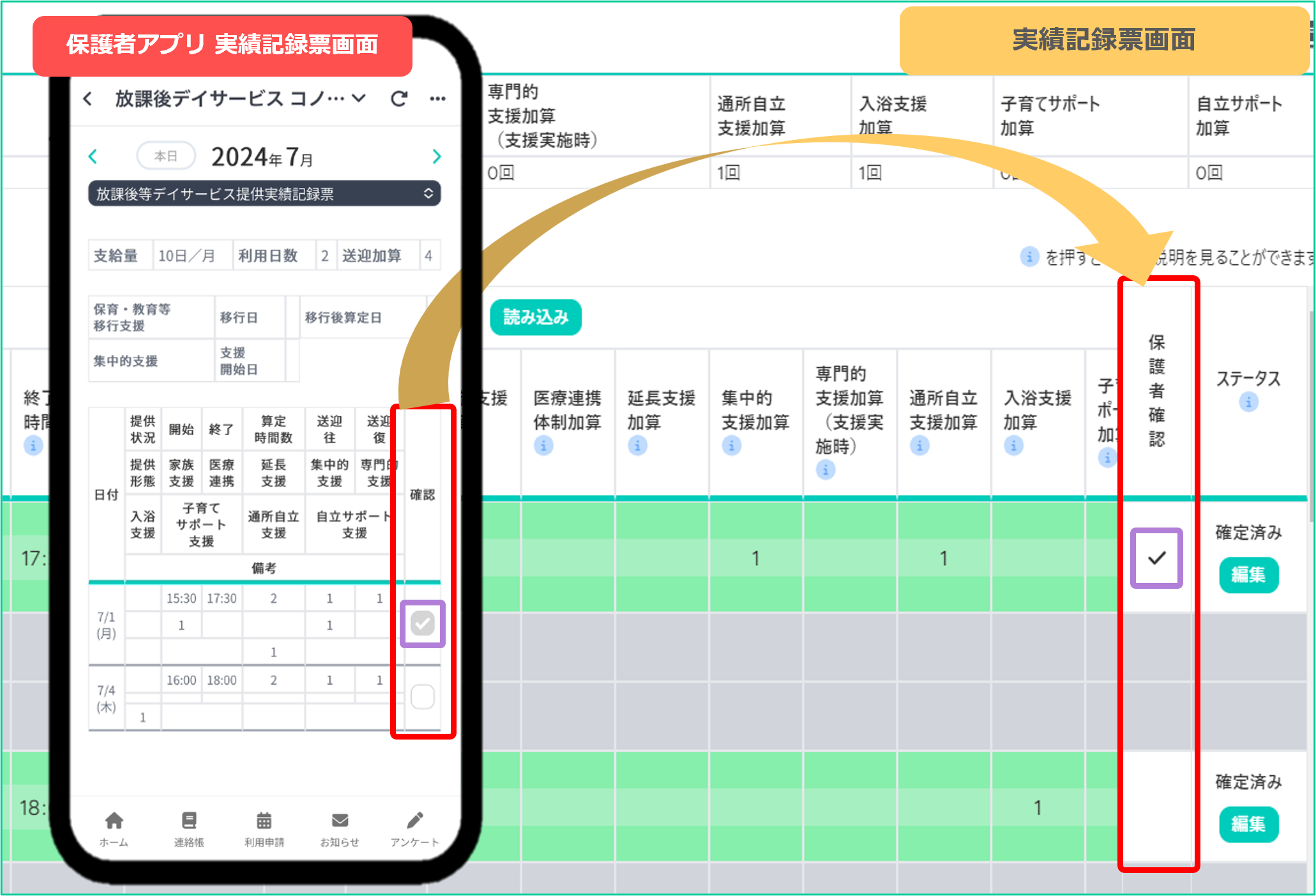
|保護者確認後の確認フォーマット
実績記録票の「保護者等確認欄」に表示するフォーマットを設定します。
【チェックマークのみ】
チェックマークのみ表示されます。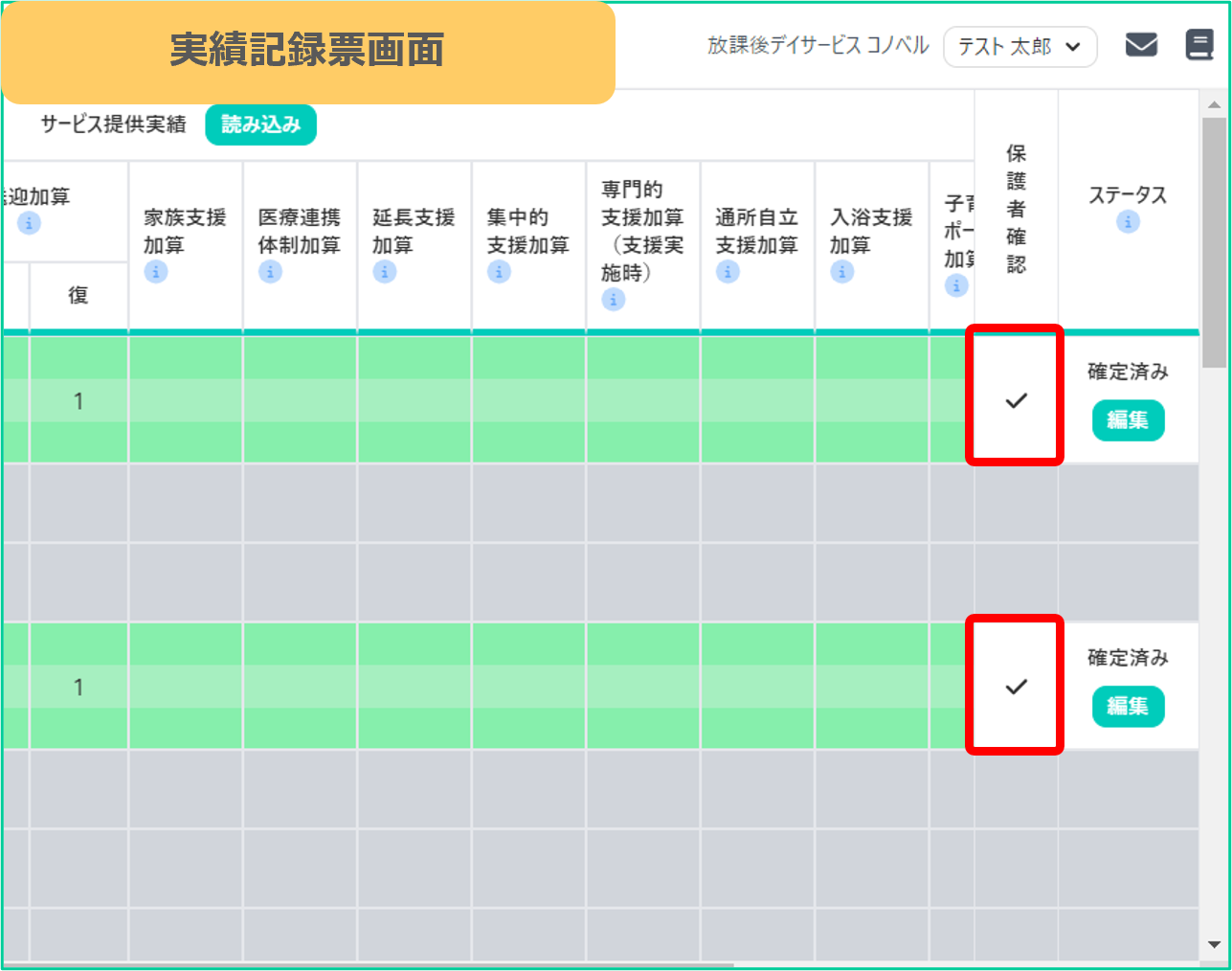
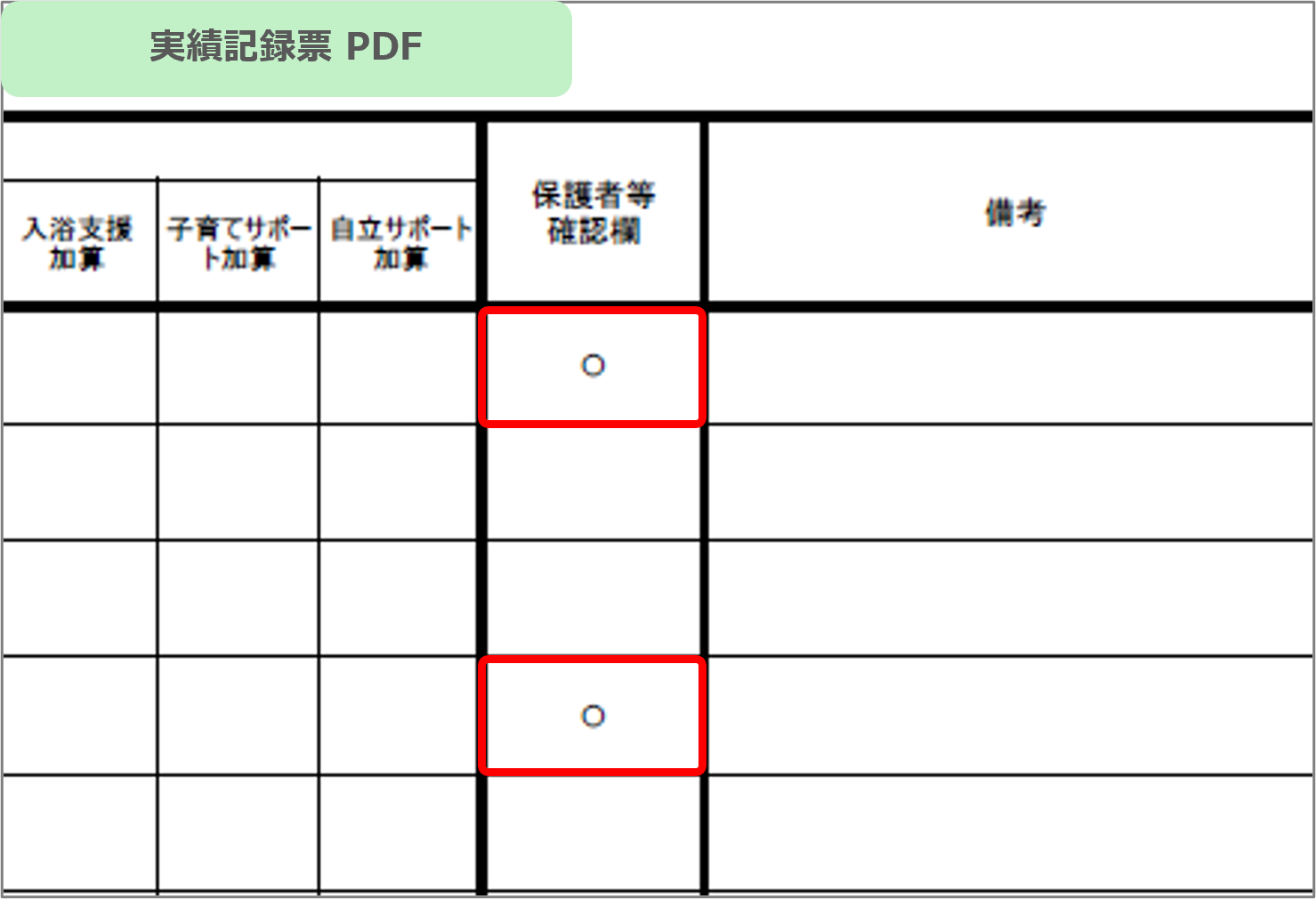
※PDF・Excelはチェックマークが「〇」へ変換されます
【チェックマーク(日時あり)】
チェックマークと保護者が確認操作を行った日時が表示されます。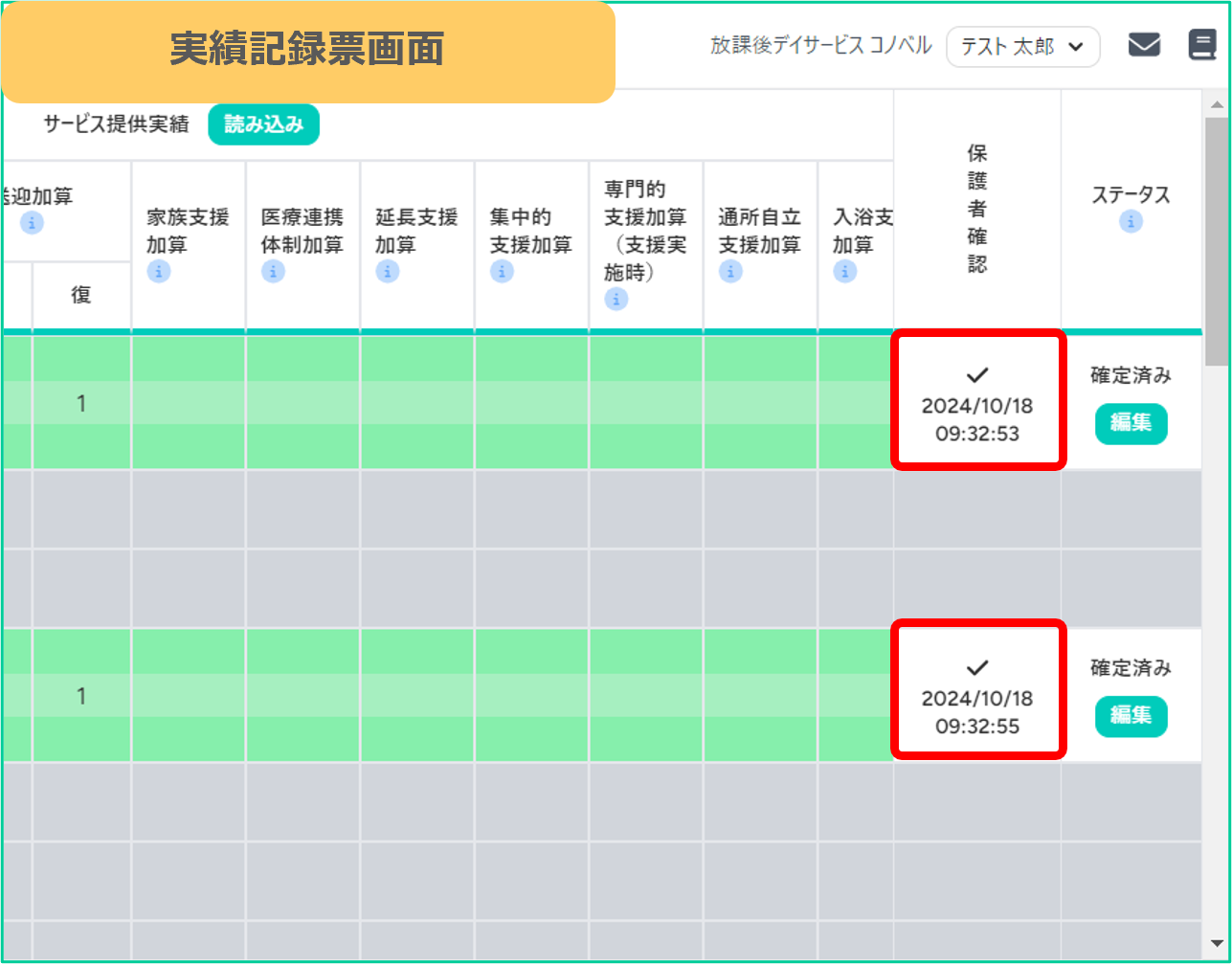
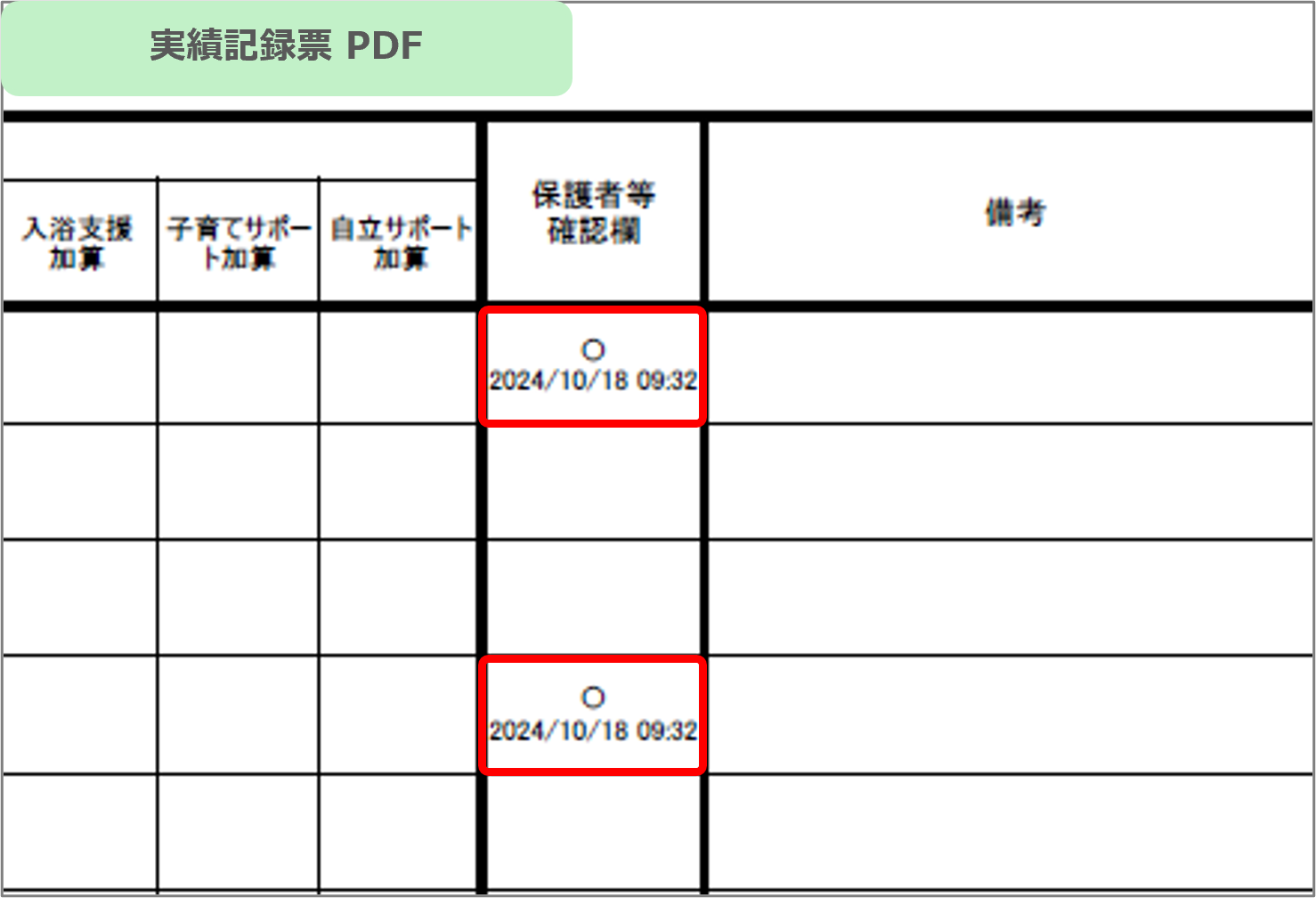
※PDF・Excelはチェックマークが「〇」へ変換されます
【保護者氏名のみ】
利用者情報の「保護者 1」の氏名が表示されます。
※利用者情報の「保護者 1」には、利用者の受給者証に記載されている「受給決定保護者」の名前を登録することを推奨いたします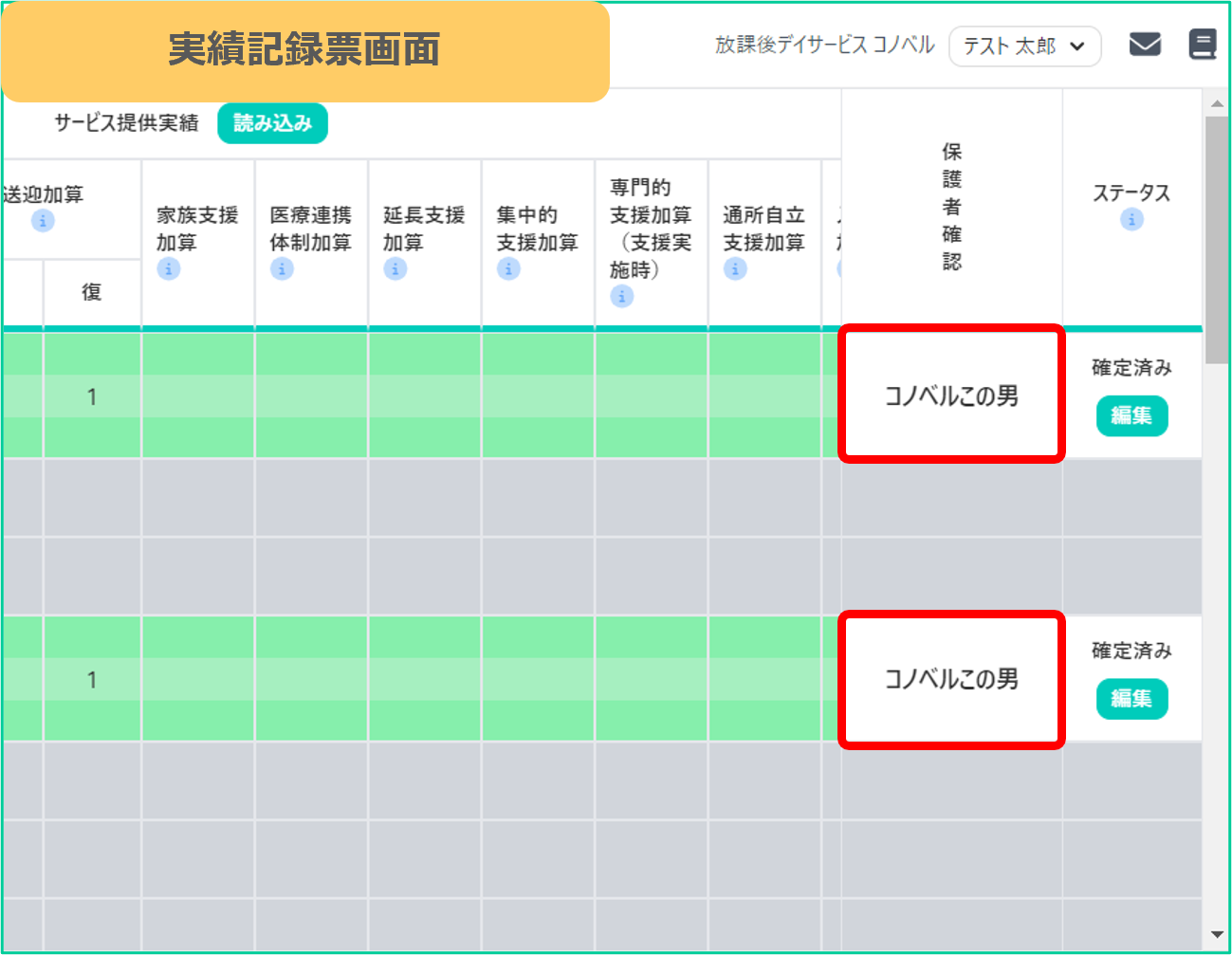
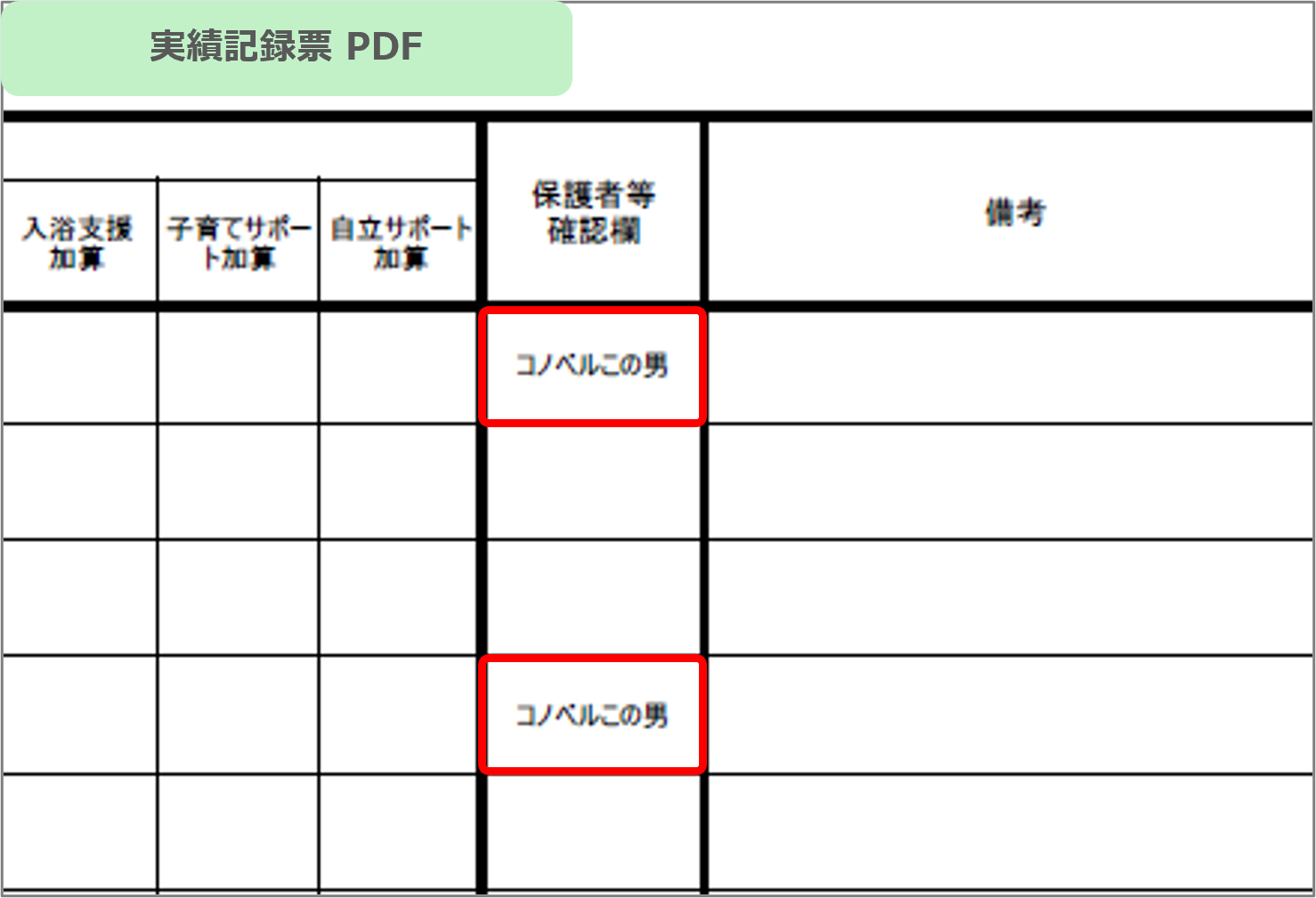
【保護者氏名(日時あり)】
利用者情報の「保護者 1」の氏名と保護者が確認操作を行った日時が表示されます。
※利用者情報の「保護者 1」には、利用者の受給者証に記載されている「受給決定保護者」の名前を登録することを推奨いたします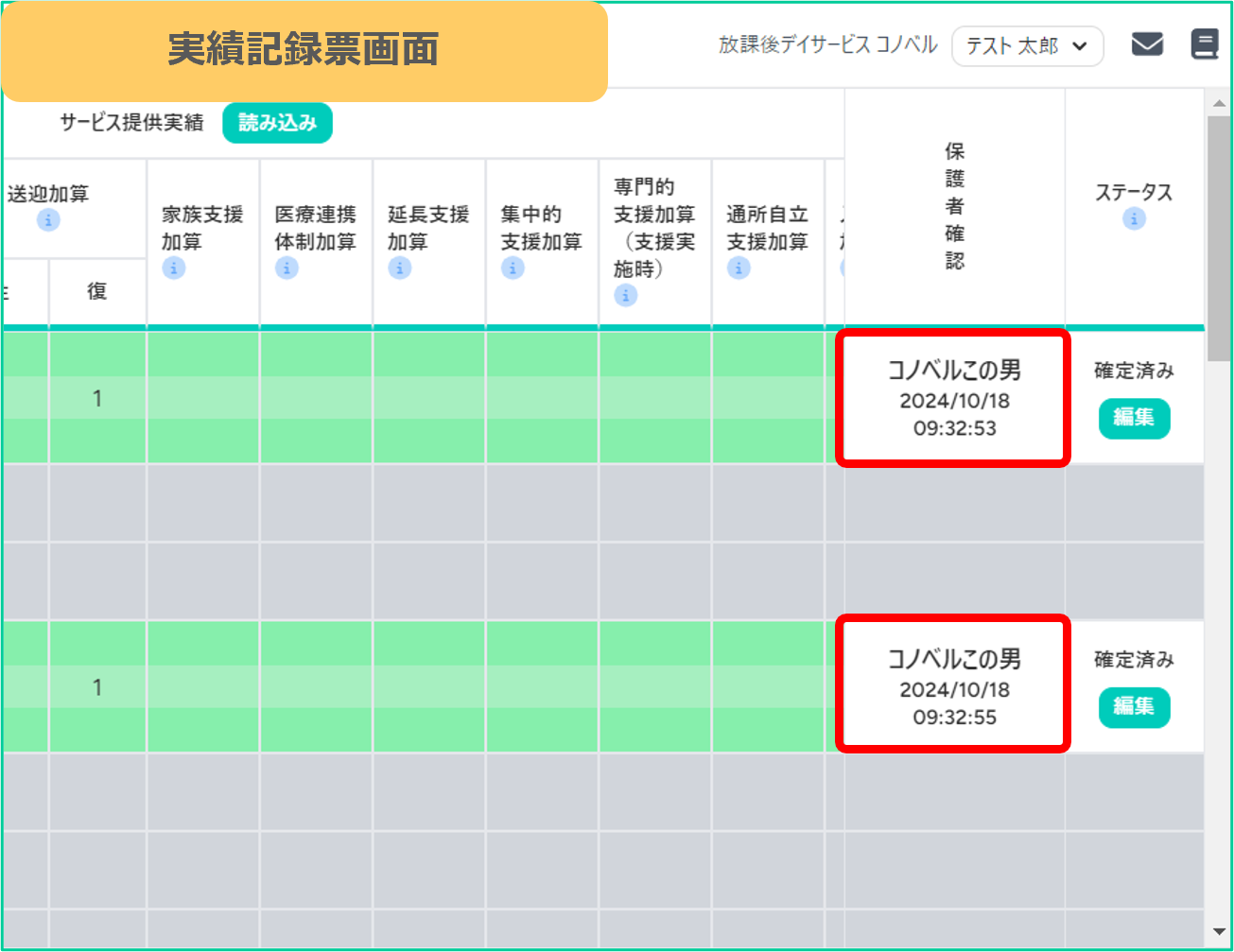
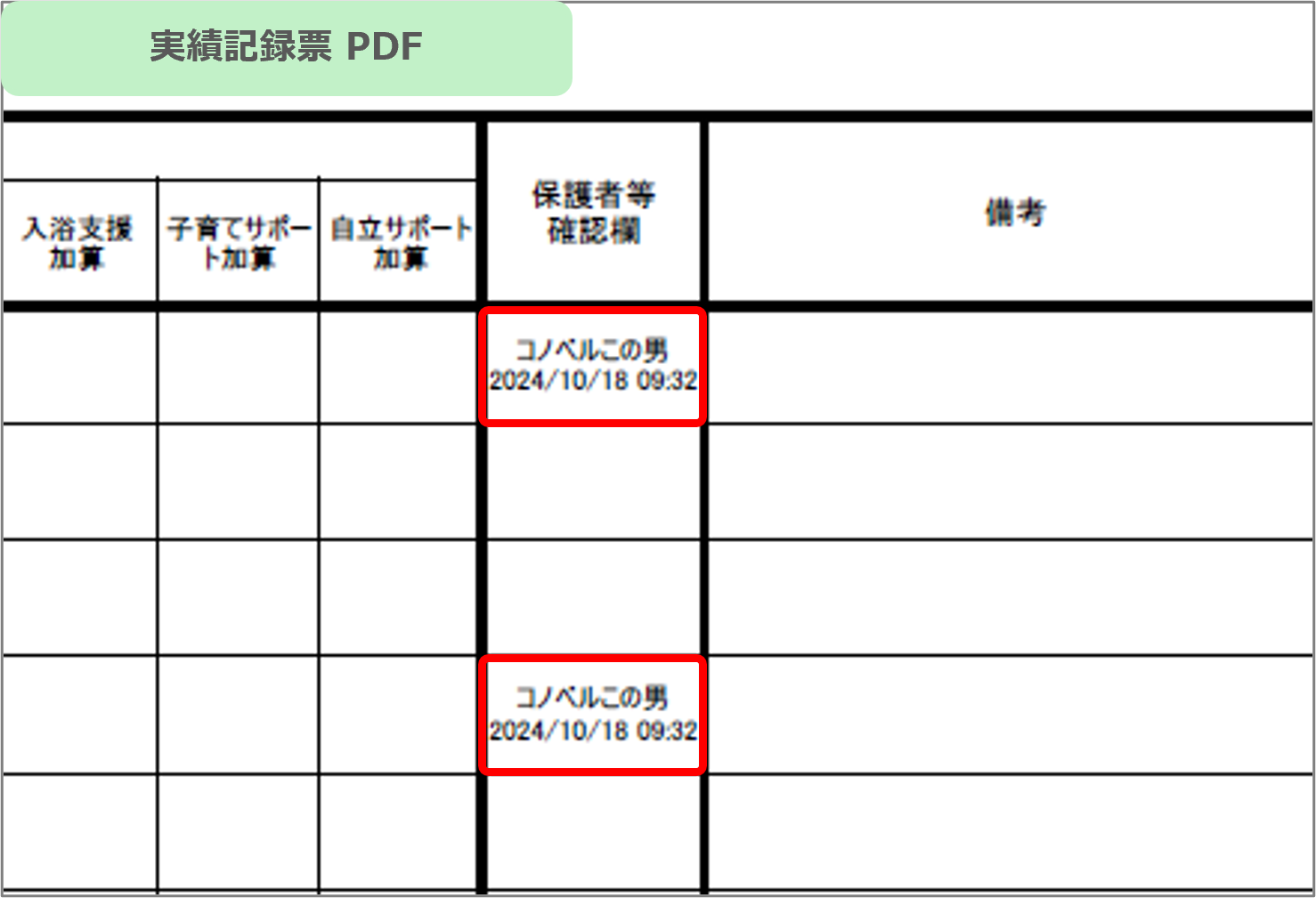
| 利用者の各ステータスの注意機能
「保護者アプリでの確認機能」を“使用する”にすると実績記録票一覧画面に各利用者の実績記録票のステータスが表示されるようになります。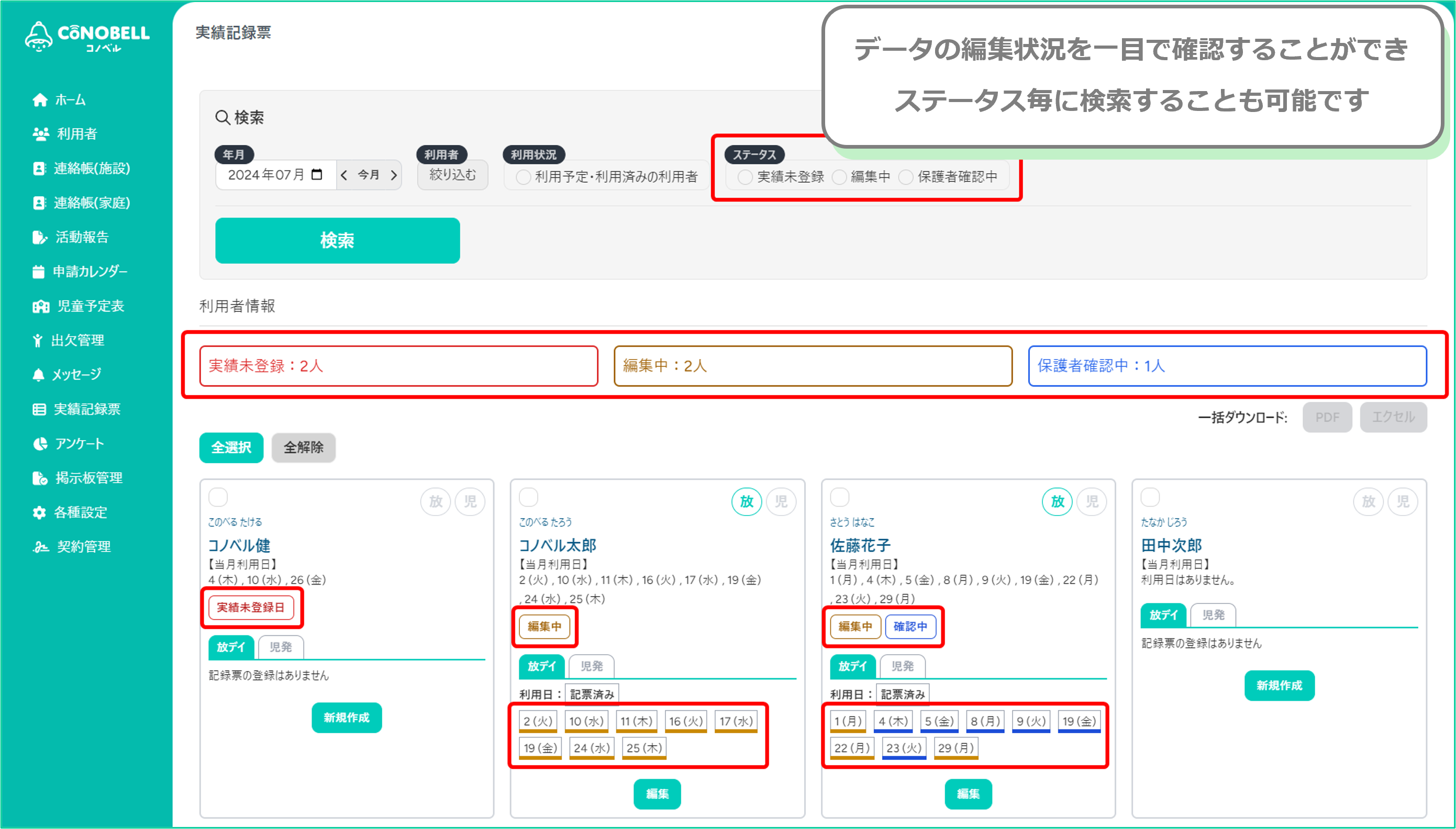
| 利用する実績記録票のサービス
チェックを入れた各サービスの実績記録票が利用できるようになります。
多機能型事業所の場合は複数のサービスにチェックを入れることも可能です。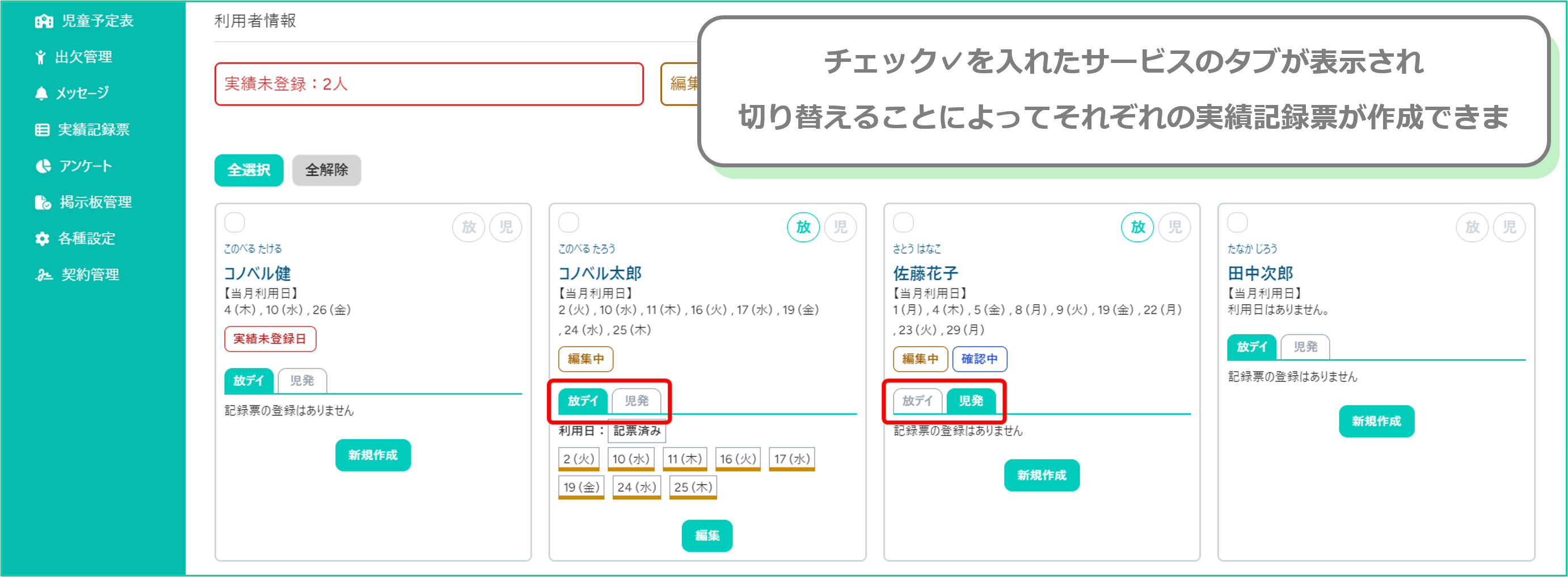
|算定時間数の計算方式
[自動計算]ボタンをクリックした際に算出される「算定時間数」の計算方式を設定します。
【少数第3位で切り上げ】
「開始時間」と「終了時間」の「算定時間数」が 1.234時間 だった場合、1.24時間に切り上げられます。
例)開始時間が“15:00”、終了時間が“17:13”の場合
算定時間数:2.216時間 ⇒ 2.22時間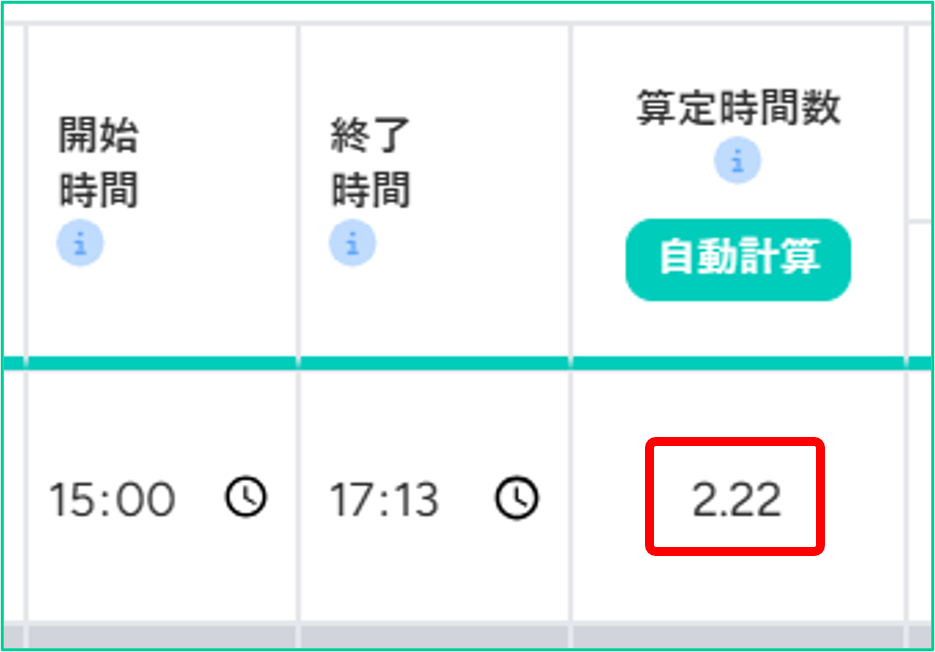
【少数第2位で切り上げ】
「開始時間」と「終了時間」の「算定時間数」が 1.234時間 だった場合、1.3時間に切り上げられます。
例)開始時間が“15:00”、終了時間が“17:13”の場合
算定時間数:2.216時間 ⇒ 2.3時間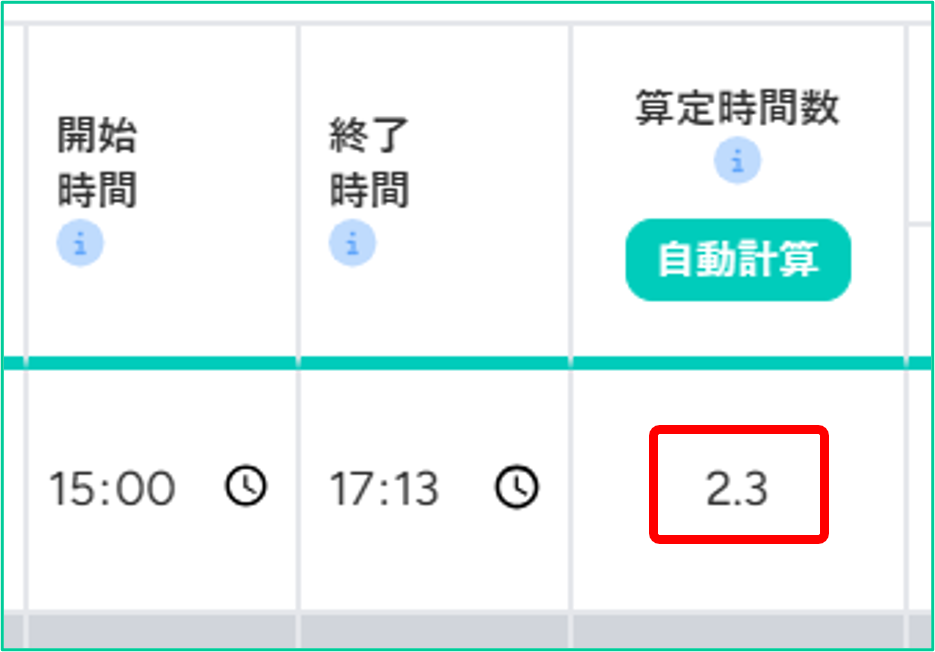
【少数第2位で30分単位で切り上げ】
「開始時間」と「終了時間」の「算定時間数」が 1.234時間 だった場合、1.5時間に切り上げられます。
例)開始時間が“15:00”、終了時間が“17:13”の場合
算定時間数:2.216時間 ⇒ 2.5時間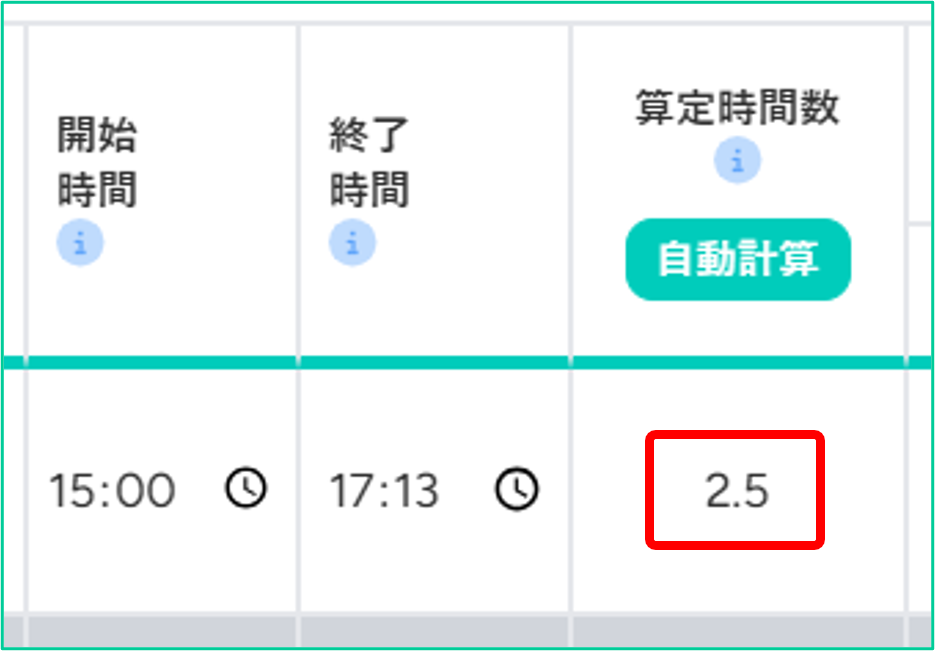
3.保護者の機能公開設定
実績記録票の「保護者アプリでの確認機能」を利用する場合は、各種設定内「保護者の機能公開設定」にて『実績記録票』を“使用する”へ変更する必要があります。
設定方法につきましては、『保護者の機能公開設定』マニュアルをご確認ください。
ご不明な点がございましたら、コノベルのサポートセンターまでお問い合わせください。
コノベル問い合わせフォーム(24時間受付可能)もご用意がありますので、コノベル管理画面ホームの右上メールマークまたは右側の「お問い合わせ先」からご活用ください。
※尚、サポートセンターへのお問い合わせは、コノベリストプラン(有料)をご契約いただいている施設様のみご利用可能でございますので、予めご了承ください。
有料プランへの移行をご希望の方は、コノベル管理画面ホーム > 契約管理 からお手続をお願いします。